Hög tillgänglighet för SAP NetWeaver på virtuella datorer på RHEL med NFS på Azure Files
Den här artikeln beskriver hur du distribuerar och konfigurerar virtuella datorer (VM), installerar klusterramverket och installerar ett SAP NetWeaver-system med hög tillgänglighet (HA) med hjälp av NFS på Azure Files. Exempelkonfigurationerna använder virtuella datorer som körs på Red Hat Enterprise Linux (RHEL).
Förutsättningar
- Dokumentation om Azure Files
- SAP Note 1928533, som har:
- En lista över storlekar på virtuella Azure-datorer som stöds för distribution av SAP-programvara.
- Viktig kapacitetsinformation för vm-storlekar i Azure.
- SAP-programvara och operativsystem (OS) och databaskombinationer som stöds.
- Nödvändig SAP-kernelversion för Windows och Linux på Microsoft Azure.
- SAP Note 2015553 listar krav för SAP-programdistributioner som stöds i Azure.
- SAP Obs 2002167 har rekommenderade operativsysteminställningar för Red Hat Enterprise Linux 7.x.
- SAP Obs 2772999 har rekommenderade os-inställningar för Red Hat Enterprise Linux 8.x.
- SAP Note 2009879 har SAP HANA-riktlinjer för Red Hat Enterprise Linux.
- SAP Note 2178632 innehåller detaljerad information om alla övervakningsmått som rapporterats för SAP i Azure.
- SAP Note 2191498 har den sap-värdagentversion som krävs för Linux i Azure.
- SAP Note 2243692 har information om SAP-licensiering på Linux i Azure.
- SAP Note 1999351 innehåller mer felsökningsinformation för Azure Enhanced Monitoring Extension för SAP.
- SAP Community WIKI har alla nödvändiga SAP-anteckningar för Linux.
- Planering och implementering av Azure Virtual Machines för SAP i Linux
- Distribution av virtuella Azure-datorer för SAP i Linux
- Azure Virtual Machines DBMS-distribution för SAP på Linux
- SAP Netweaver i Pacemaker-kluster
- Allmän RHEL-dokumentation:
- Översikt över tillägg med hög tillgänglighet
- Tilläggsadministration med hög tillgänglighet
- Referens för tillägg med hög tillgänglighet
- Konfigurera ASCS/ERS för SAP NetWeaver med fristående resurser i RHEL 7.5
- Konfigurera SAP S/4HANA ASCS/ERS med fristående Enqueue Server 2 (ENSA2) i Pacemaker på RHEL
- Azure-specifik RHEL-dokumentation:
Översikt
För att distribuera SAP NetWeaver-programskiktet behöver du delade kataloger som /sapmnt/SID och /usr/sap/trans i miljön. När du distribuerar ett HA SAP-system måste du dessutom skydda och göra filsystem med hög tillgänglighet som /sapmnt/SID och /usr/sap/SID/ASCS.
Nu kan du placera dessa filsystem på NFS på Azure Files. NFS på Azure Files är en HA-lagringslösning. Den här lösningen erbjuder synkron zonredundant lagring (ZRS) och är lämplig för SAP ASCS/ERS-instanser som distribueras över tillgänglighetszoner. Du behöver fortfarande ett Pacemaker-kluster för att skydda enstaka felpunktskomponenter som SAP NetWeaver Central Services (ASCS/SCS).
Exempelkonfigurationer och installationskommandon använder följande instansnummer:
| Instansnamn | Instansnummer |
|---|---|
| ABAP SAP Central Services (ASCS) | 00 |
| ERS | 01 |
| ABAP SAP Central Services (ASCS) | 02 |
| Ytterligare programserver (AAS) | 03 |
| SAP-systemidentifierare | NW1 |
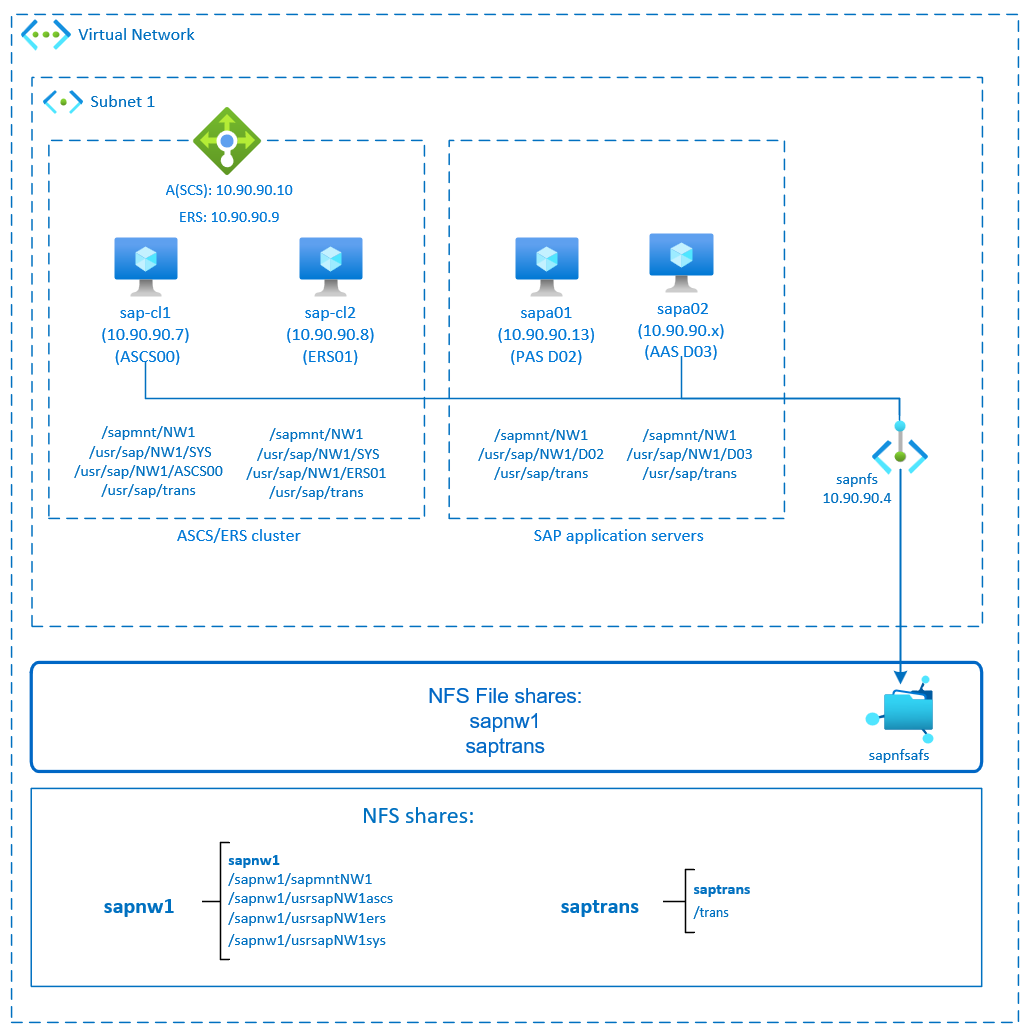
Det här diagrammet visar en typisk SAP NetWeaver HA-arkitektur. Filsystemen "sapmnt" och "saptrans" distribueras på NFS-resurser i Azure Files. SAP:s centrala tjänster skyddas av ett Pacemaker-kluster. De klustrade virtuella datorerna finns bakom en instans av Azure Load Balancer. NFS-resurserna monteras via privata slutpunkter.
Förbered infrastrukturen
Azure Marketplace innehåller avbildningar som är kvalificerade för SAP med tillägget Hög tillgänglighet, som du kan använda för att distribuera nya virtuella datorer med hjälp av olika versioner av Red Hat.
Distribuera virtuella Linux-datorer manuellt via Azure Portal
Det här dokumentet förutsätter att du redan har distribuerat ett virtuellt Azure-nätverk, undernät och en resursgrupp.
Distribuera virtuella datorer för SAP ASCS-, ERS- och programservrar. Välj en lämplig RHEL-avbildning som stöds för SAP-systemet. Du kan distribuera en virtuell dator i något av tillgänglighetsalternativen: VM-skalningsuppsättning, tillgänglighetszon eller tillgänglighetsuppsättning.
Konfigurera Azure-lastbalanserare
Under konfigurationen av den virtuella datorn kan du skapa eller välja att avsluta lastbalanseraren i nätverksavsnittet. Följ stegen nedan för att konfigurera en standardlastbalanserare för konfiguration av hög tillgänglighet för SAP ASCS och SAP ERS.
Följ guiden skapa lastbalanserare för att konfigurera en standardlastbalanserare för ett SAP-system med hög tillgänglighet med hjälp av Azure Portal. Under installationen av lastbalanseraren bör du överväga följande punkter.
- Ip-konfiguration för klientdelen: Skapa två klientdels-IP-adresser, en för ASCS och en annan för ERS. Välj samma virtuella nätverk och undernät som dina virtuella ASCS/ERS-datorer.
- Serverdelspool: Skapa serverdelspool och lägg till virtuella ASCS- och ERS-datorer.
- Regler för inkommande trafik: Skapa två belastningsutjämningsregler, en för ASCS och en annan för ERS. Följ samma steg för båda belastningsutjämningsreglerna.
- Klientdels-IP-adress: Välj klientdels-IP
- Serverdelspool: Välj serverdelspool
- Kontrollera "Portar med hög tillgänglighet"
- Protokoll: TCP
- Hälsoavsökning: Skapa hälsoavsökning med information nedan (gäller för både ASCS eller ERS)
- Protokoll: TCP
- Port: [till exempel: 620<Instance-no.> for ASCS, 621<Instance-no.> for ERS]
- Intervall: 5
- Tröskelvärde för avsökning: 2
- Tidsgräns för inaktivitet (minuter): 30
- Kontrollera "Aktivera flytande IP"
Kommentar
Egenskapsnummer för hälsoavsökningskonfigurationOfProbes, även kallat "Tröskelvärde för feltillstånd" i portalen, respekteras inte. Så om du vill kontrollera antalet lyckade eller misslyckade efterföljande avsökningar anger du egenskapen "probeThreshold" till 2. Det går för närvarande inte att ange den här egenskapen med hjälp av Azure Portal, så använd antingen Azure CLI- eller PowerShell-kommandot.
Kommentar
När virtuella datorer utan offentliga IP-adresser placeras i serverdelspoolen för en intern (ingen offentlig IP-adress) Standardinstans av Load Balancer, finns det ingen utgående Internetanslutning om inte mer konfiguration utförs för att tillåta routning till offentliga slutpunkter. Mer information om hur du uppnår utgående anslutning finns i Offentlig slutpunktsanslutning för virtuella datorer som använder Azure Standard Load Balancer i SAP-scenarier med hög tillgänglighet.
Viktigt!
Aktivera inte TCP-tidsstämplar på virtuella Azure-datorer som placerats bakom Load Balancer. Om du aktiverar TCP-tidsstämplar misslyckas hälsoavsökningarna. Ange parametern net.ipv4.tcp_timestamps till 0. Mer information finns i Load Balancer-hälsoavsökningar.
Distribuera Azure Files-lagringskonto och NFS-resurser
NFS på Azure Files körs ovanpå Azure Files Premium Storage. Innan du konfigurerar NFS på Azure Files kan du läsa Så här skapar du en NFS-resurs.
Det finns två alternativ för redundans i en Azure-region:
- Lokalt redundant lagring (LRS) som erbjuder lokal synkron datareplikering i zonen.
- Zonredundant lagring (ZRS) som replikerar dina data synkront mellan de tre tillgänglighetszonerna i regionen.
Kontrollera om den valda Azure-regionen erbjuder NFS 4.1 på Azure Files med lämplig redundans. Granska tillgängligheten för Azure Files per Azure-region under Premium Files Storage. Om ditt scenario drar nytta av ZRS kontrollerar du att premiumfilresurser med ZRS stöds i din Azure-region.
Vi rekommenderar att du kommer åt ditt Azure Storage-konto via en privat Azure-slutpunkt. Se till att distribuera slutpunkten för Azure Files-lagringskontot och de virtuella datorerna, där du behöver montera NFS-resurserna, i samma virtuella Azure-nätverk eller peerkopplade virtuella Azure-nätverk.
Distribuera ett Azure Files-lagringskonto med namnet
sapafsnfs. I det här exemplet använder vi ZRS. Om du inte är bekant med processen kan du läsa Skapa ett lagringskonto för Azure Portal.Använd följande inställningar på fliken Grundläggande :
- Som Lagringskontonamn anger du
sapafsnfs. - För Prestanda väljer du Premium.
- Som Premium-kontotyp väljer du FileStorage.
- För Replikering väljer du zonredundans (ZRS).
- Som Lagringskontonamn anger du
Välj Nästa.
På fliken Avancerat avmarkerar du Kräv säker överföring för REST API-åtgärder. Om du inte avmarkerar det här alternativet kan du inte montera NFS-resursen på den virtuella datorn. Monteringsåtgärden överskrider tidsgränsen.
Välj Nästa.
I avsnittet Nätverk konfigurerar du följande inställningar:
- Under Nätverksanslutning väljer du Privat slutpunkt för Anslutningsmetod.
- Under Privat slutpunkt väljer du Lägg till privat slutpunkt.
I fönstret Skapa privat slutpunkt väljer du din prenumeration, resursgrupp och plats. För Namn ange
sapafsnfs_pe. För Lagringsunderresurs väljer du fil. Under Nätverk för Virtuellt nätverk väljer du det virtuella nätverk och undernät som ska användas. Återigen kan du använda det virtuella nätverket där dina virtuella SAP-datorer är eller ett peer-kopplat virtuellt nätverk. Under Privat DNS integrering godkänner du standardalternativet Ja för Integrera med privat DNS-zon. Se till att välja din Privat DNS zon. Välj OK.På fliken Nätverk igen väljer du Nästa.
Behåll alla standardinställningar på fliken Dataskydd .
Välj Granska + skapa för att verifiera konfigurationen.
Vänta tills verifieringen har slutförts. Åtgärda eventuella problem innan du fortsätter.
På fliken Granska + skapa väljer du Skapa.
Distribuera sedan NFS-resurserna i lagringskontot som du skapade. I det här exemplet finns det två NFS-resurser sapnw1 och saptrans.
- Logga in på Azure-portalen.
- Välj eller sök efter Lagringskonton.
- På sidan Lagringskonton väljer du sapafsnfs.
- På resursmenyn för sapafsnfs går du till Datalagring och väljer Filresurser.
- På sidan Filresurser väljer du Filresurs.
- Som Namn anger du
sapnw1,saptrans. - Välj en lämplig resursstorlek. Till exempel 128 GB. Överväg storleken på de data som lagras på resursen och kraven för IOPS och dataflöde. Mer information finns i Azure-filresursmål.
- Välj NFS som protokoll.
- Välj Ingen rot squash. Annars kan du inte se filägaren eller gruppen när du monterar resurserna på dina virtuella datorer.
- Som Namn anger du
Viktigt!
Den föregående resursstorleken är bara ett exempel. Se till att storleksanpassa dina resurser på rätt sätt. Storleken baseras inte bara på storleken på data som lagras på resursen utan även på kraven för IOPS och dataflöde. Mer information finns i Azure-filresursmål.
DE SAP-filsystem som inte behöver monteras via NFS kan också distribueras på Azure-disklagring. I det här exemplet kan du distribuera /usr/sap/NW1/D02 och /usr/sap/NW1/D03 på Azure-disklagring.
Viktiga överväganden för NFS på Azure Files-resurser
När du planerar distributionen med NFS i Azure Files bör du tänka på följande viktiga punkter:
- Den minsta resursstorleken är 100 GiB. Du betalar bara för kapaciteten för de etablerade resurserna.
- Ändra storleken på dina NFS-resurser inte bara baserat på kapacitetskrav utan även på IOPS- och dataflödeskrav. Mer information finns i Azure-filresursmål.
- Testa arbetsbelastningen för att verifiera din storlek och se till att den uppfyller dina prestandamål. Information om hur du felsöker prestandaproblem med NFS på Azure Files finns i Felsöka prestanda för Azure-filresurser.
- För SAP J2EE-system stöds det inte att placera
/usr/sap/<SID>/J<nr>på NFS på Azure Files. - Om SAP-systemet har en tung belastning på batchjobb kan du ha miljontals jobbloggar. Om SAP-batchjobbloggarna lagras i filsystemet bör du vara särskilt uppmärksam på resursens
sapmntstorlek. Från och med SAP_BASIS 7.52 ska standardbeteendet för batchjobbloggarna lagras i databasen. Mer information finns i Jobblogg i databasen. - Distribuera en separat
sapmntresurs för varje SAP-system. - Använd inte resursen
sapmntför någon annan aktivitet, till exempel gränssnitt ellersaptrans. - Använd inte resursen
saptransför någon annan aktivitet, till exempel gränssnitt ellersapmnt. - Undvik att konsolidera resurserna för för många SAP-system på ett enda lagringskonto. Det finns även skalningsmål för lagringskontots prestanda. Var noga med att inte överskrida gränserna för lagringskontot också.
- I allmänhet ska du inte konsolidera resurserna för fler än fem SAP-system på ett enda lagringskonto. Den här riktlinjen hjälper till att undvika att överskrida lagringskontots gränser och förenklar prestandaanalysen.
- Undvik i allmänhet att blanda resurser som
sapmntför icke-produktions- och produktions-SAP-system på samma lagringskonto. - Vi rekommenderar att du distribuerar på RHEL 8.4 eller senare för att dra nytta av NFS-klientförbättringar.
- Använd en privat slutpunkt. I den osannolika händelsen av ett zonfel omdirigerar dina NFS-sessioner automatiskt till en felfri zon. Du behöver inte montera om NFS-resurserna på dina virtuella datorer.
- Om du distribuerar dina virtuella datorer mellan tillgänglighetszoner använder du ett lagringskonto med ZRS i De Azure-regioner som stöder ZRS.
- Azure Files stöder för närvarande inte automatisk replikering mellan regioner för haveriberedskapsscenarier.
Konfigurera (A)SCS
Nu ska du förbereda och installera SAP ASCS- och ERS-instanserna.
Skapa ett Pacemaker-kluster
Följ stegen i Konfigurera Pacemaker på Red Hat Enterprise Linux i Azure för att skapa ett grundläggande Pacemaker-kluster för den här (A)SCS-servern.
Förbereda för en SAP NetWeaver-installation
Följande objekt är prefix med:
- [A]: Gäller för alla noder
- [1]: Gäller endast för nod 1
- [2]: Gäller endast för nod 2
[A] Konfigurera värdnamnsmatchning.
Du kan antingen använda en DNS-server eller ändra
/etc/hostsfilen på alla noder. Det här exemplet visar hur du/etc/hostsanvänder filen. Ersätt IP-adressen och värdnamnet i följande kommandon:sudo vi /etc/hostsInfoga följande rader i
/etc/hosts. Ändra IP-adressen och värdnamnet så att de matchar din miljö.# IP address of cluster node 1 10.90.90.7 sap-cl1 # IP address of cluster node 2 10.90.90.8 sap-cl2 # IP address of the load balancer frontend configuration for SAP Netweaver ASCS 10.90.90.10 sapascs # IP address of the load balancer frontend configuration for SAP Netweaver ERS 10.90.90.9 sapers[A] Installera NFS-klienten och andra krav.
sudo yum -y install nfs-utils resource-agents resource-agents-sap[1] Skapa SAP-katalogerna på NFS-resursen.
Montera NFS-resursen sapnw1 tillfälligt på en av de virtuella datorerna och skapa de SAP-kataloger som ska användas som kapslade monteringspunkter.# mount temporarily the volume sudo mkdir -p /saptmp sudo mount -t nfs sapnfs.file.core.windows.net:/sapnfsafs/sapnw1 /saptmp -o noresvport,vers=4,minorversion=1,sec=sys # create the SAP directories sudo cd /saptmp sudo mkdir -p sapmntNW1 sudo mkdir -p usrsapNW1ascs sudo mkdir -p usrsapNW1ers sudo mkdir -p usrsapNW1sys # unmount the volume and delete the temporary directory cd .. sudo umount /saptmp sudo rmdir /saptmp[A] Skapa de delade katalogerna.
sudo mkdir -p /sapmnt/NW1 sudo mkdir -p /usr/sap/trans sudo mkdir -p /usr/sap/NW1/SYS sudo mkdir -p /usr/sap/NW1/ASCS00 sudo mkdir -p /usr/sap/NW1/ERS01 sudo chattr +i /sapmnt/NW1 sudo chattr +i /usr/sap/trans sudo chattr +i /usr/sap/NW1/SYS sudo chattr +i /usr/sap/NW1/ASCS00 sudo chattr +i /usr/sap/NW1/ERS01[A] Kontrollera versionen av
resource-agents-sap.Kontrollera att versionen av det installerade
resource-agents-sappaketet är minst3.9.5-124.el7.sudo yum info resource-agents-sap[A] Lägg till monteringsposter.
vi /etc/fstab # Add the following lines to fstab, save and exit sapnfs.file.core.windows.net:/sapnfsafs/saptrans /usr/sap/trans nfs noresvport,vers=4,minorversion=1,sec=sys 0 0 sapnfs.file.core.windows.net:/sapnfsafs/sapnw1/sapmntNW1 /sapmnt/NW1 nfs noresvport,vers=4,minorversion=1,sec=sys 0 0 sapnfs.file.core.windows.net:/sapnfsafs/sapnw1/usrsapNW1sys/ /usr/sap/NW1/SYS nfs noresvport,vers=4,minorversion=1,sec=sys 0 0 # Mount the file systems mount -a[A] Konfigurera SWAP-filen.
sudo vi /etc/waagent.conf # Set the property ResourceDisk.EnableSwap to y # Create and use swapfile on resource disk. ResourceDisk.EnableSwap=y # Set the size of the SWAP file with property ResourceDisk.SwapSizeMB # The free space of resource disk varies by virtual machine size. Make sure that you do not set a value that is too big. You can check the SWAP space with command swapon # Size of the swapfile. ResourceDisk.SwapSizeMB=2000Starta om agenten för att aktivera ändringen.
sudo service waagent restart[A] Konfigurera RHEL.
Konfigurera RHEL enligt beskrivningen i SAP Note 2002167 för RHEL 7.x, SAP Note 2772999 för RHEL 8.x eller SAP Note 3108316 för RHEL 9.x.
Installera SAP NetWeaver ASCS/ERS
[1] Konfigurera standardegenskaperna för klustret.
# If using RHEL 7.x pcs resource defaults resource-stickiness=1 pcs resource defaults migration-threshold=3 # If using RHEL 8.x or later pcs resource defaults update resource-stickiness=1 pcs resource defaults update migration-threshold=3[1] Skapa en virtuell IP-resurs och hälsoavsökning för ASCS-instansen.
sudo pcs node standby sap-cl2 sudo pcs resource create fs_NW1_ASCS Filesystem device='sapnfs.file.core.windows.net:/sapnfsafs/sapnw1/usrsapNW1ascs' \ directory='/usr/sap/NW1/ASCS00' fstype='nfs' force_unmount=safe options='noresvport,vers=4,minorversion=1,sec=sys' \ op start interval=0 timeout=60 op stop interval=0 timeout=120 op monitor interval=200 timeout=40 \ --group g-NW1_ASCS sudo pcs resource create vip_NW1_ASCS IPaddr2 \ ip=10.90.90.10 \ --group g-NW1_ASCS sudo pcs resource create nc_NW1_ASCS azure-lb port=62000 \ --group g-NW1_ASCSKontrollera att klusterstatusen är okej och att alla resurser har startats. Vilken nod resurserna körs på är inte viktigt.
sudo pcs status # Node sap-cl2: standby # Online: [ sap-cl1 ] # # Full list of resources: # # rsc_st_azure (stonith:fence_azure_arm): Started sap-cl1 # Resource Group: g-NW1_ASCS # fs_NW1_ASCS (ocf::heartbeat:Filesystem): Started sap-cl1 # nc_NW1_ASCS (ocf::heartbeat:azure-lb): Started sap-cl1 # vip_NW1_ASCS (ocf::heartbeat:IPaddr2): Started sap-cl1[1] Installera SAP NetWeaver ASCS.
Installera SAP NetWeaver ASCS som rot på den första noden med hjälp av ett virtuellt värdnamn som mappar till IP-adressen för lastbalanserarens klientdelskonfiguration för ASCS, till exempel sapascs och 10.90.90.10 och instansnumret som du använde för avsökningen av lastbalanseraren, till exempel 00.
Du kan använda parametern
sapinstSAPINST_REMOTE_ACCESS_USERför att tillåta att en icke-root-användare ansluter tillsapinst.# Allow access to SWPM. This rule is not permanent. If you reboot the machine, you have to run the command again. sudo firewall-cmd --zone=public --add-port=4237/tcp sudo <swpm>/sapinst SAPINST_REMOTE_ACCESS_USER=sapadmin SAPINST_USE_HOSTNAME=<virtual_hostname>Om installationen inte kan skapa en undermapp i /usr/sap/NW1/ASCS00 kan du prova att ange ägare och grupp för ASCS00-mappen och försöka igen.
sudo chown nw1adm /usr/sap/NW1/ASCS00 sudo chgrp sapsys /usr/sap/NW1/ASCS00[1] Skapa en virtuell IP-resurs och hälsoavsökning för ERS-instansen.
sudo pcs node unstandby sap-cl2 sudo pcs node standby sap-cl1 sudo pcs resource create fs_NW1_AERS Filesystem device='sapnfs.file.core.windows.net:/sapnfsafs/sapnw1/usrsapNW1ers' \ directory='/usr/sap/NW1/ERS01' fstype='nfs' force_unmount=safe options='noresvport,vers=4,minorversion=1,sec=sys' \ op start interval=0 timeout=60 op stop interval=0 timeout=120 op monitor interval=200 timeout=40 \ --group g-NW1_AERS sudo pcs resource create vip_NW1_AERS IPaddr2 \ ip=10.90.90.9 \ --group g-NW1_AERS sudo pcs resource create nc_NW1_AERS azure-lb port=62101 \ --group g-NW1_AERSKontrollera att klusterstatusen är okej och att alla resurser har startats. Vilken nod resurserna körs på är inte viktigt.
sudo pcs status # Node sap-cl1: standby # Online: [ sap-cl2 ] # # Full list of resources: # # rsc_st_azure (stonith:fence_azure_arm): Started sap-cl2 # Resource Group: g-NW1_ASCS # fs_NW1_ASCS (ocf::heartbeat:Filesystem): Started sap-cl2 # nc_NW1_ASCS (ocf::heartbeat:azure-lb): Started sap-cl2 # vip_NW1_ASCS (ocf::heartbeat:IPaddr2): Started sap-cl2 # Resource Group: g-NW1_AERS # fs_NW1_AERS (ocf::heartbeat:Filesystem): Started sap-cl2 # nc_NW1_AERS (ocf::heartbeat:azure-lb): Started sap-cl2 # vip_NW1_AERS (ocf::heartbeat:IPaddr2): Started sap-cl2[2] Installera SAP NetWeaver ERS.
Installera SAP NetWeaver ERS som rot på den andra noden med hjälp av ett virtuellt värdnamn som mappar till IP-adressen för lastbalanserarens klientdelskonfiguration för ERS, till exempel sapers och 10.90.90.9, och instansnumret som du använde för avsökningen av lastbalanseraren, till exempel 01.
Du kan använda parametern
sapinstSAPINST_REMOTE_ACCESS_USERför att tillåta att en icke-root-användare ansluter tillsapinst.# Allow access to SWPM. This rule is not permanent. If you reboot the machine, you have to run the command again. sudo firewall-cmd --zone=public --add-port=4237/tcp sudo <swpm>/sapinst SAPINST_REMOTE_ACCESS_USER=sapadmin SAPINST_USE_HOSTNAME=<virtual_hostname>Om installationen inte kan skapa en undermapp i /usr/sap/NW1/ERS01 kan du prova att ange ägare och grupp för mappen ERS01 och försöka igen.
sudo chown qaadm /usr/sap/NW1/ERS01 sudo chgrp sapsys /usr/sap/NW1/ERS01[1] Anpassa ASCS/SCS- och ERS-instansprofilerna.
ASCS/SCS-profil:
sudo vi /sapmnt/NW1/profile/NW1_ASCS00_sapascs # Change the restart command to a start command #Restart_Program_01 = local $(_EN) pf=$(_PF) Start_Program_01 = local $(_EN) pf=$(_PF) # Add the keep alive parameter, if using ENSA1 enque/encni/set_so_keepalive = TRUEFör både ENSA1 och ENSA2 kontrollerar du att OS-parametrarna anges enligt beskrivningen
keepalivei SAP Note 1410736.ERS-profil:
sudo vi /sapmnt/NW1/profile/NW1_ERS01_sapers # Change the restart command to a start command #Restart_Program_00 = local $(_ER) pf=$(_PFL) NR=$(SCSID) Start_Program_00 = local $(_ER) pf=$(_PFL) NR=$(SCSID) # remove Autostart from ERS profile # Autostart = 1
[A] Konfigurera Keep Alive.
Kommunikationen mellan SAP NetWeaver-programservern och ASCS/SCS dirigeras via en lastbalanserare för programvara. Lastbalanseraren kopplar från inaktiva anslutningar efter en konfigurerbar tidsgräns. Om du vill förhindra den här åtgärden anger du en parameter i SAP NetWeaver ASCS/SCS-profilen om du använder ENSA1. Ändra Linux-systeminställningarna
keepalivepå alla SAP-servrar för både ENSA1 och ENSA2. Mer information finns i SAP Note 1410736.# Change the Linux system configuration sudo sysctl net.ipv4.tcp_keepalive_time=300[A] Uppdatera
/usr/sap/sapservicesfilen.För att förhindra att instanserna startas av
sapinitstartskriptet måste alla instanser som hanteras av Pacemaker kommenteras ut från/usr/sap/sapservicesfilen.sudo vi /usr/sap/sapservices # Depending on whether the SAP Startup framework is integrated with systemd, you will observe one of the two entries on the ASCS node. You should comment out the line(s). # LD_LIBRARY_PATH=/usr/sap/NW1/ASCS00/exe:$LD_LIBRARY_PATH; export LD_LIBRARY_PATH; /usr/sap/NW1/ASCS00/exe/sapstartsrv pf=/usr/sap/NW1/SYS/profile/NW1_ASCS00_sapascs -D -u nw1adm # systemctl --no-ask-password start SAPNW1_00 # sapstartsrv pf=/usr/sap/NW1/SYS/profile/NW1_ASCS00_sapascs # Depending on whether the SAP Startup framework is integrated with systemd, you will observe one of the two entries on the ERS node. You should comment out the line(s). # LD_LIBRARY_PATH=/usr/sap/NW1/ERS01/exe:$LD_LIBRARY_PATH; export LD_LIBRARY_PATH; /usr/sap/NW1/ERS01/exe/sapstartsrv pf=/usr/sap/NW1/ERS01/profile/NW1_ERS01_sapers -D -u nw1adm # systemctl --no-ask-password start SAPNW1_00 # sapstartsrv pf=/usr/sap/NW1/SYS/profile/NW1_ERS01_sapersViktigt!
Med det systembaserade SAP Startup Framework kan SAP-instanser nu hanteras av systemd. Den lägsta nödvändiga Versionen av Red Hat Enterprise Linux (RHEL) är RHEL 8 för SAP. Som beskrivs i SAP Note 3115048 resulterar en ny installation av en SAP-kernel med integrerat systembaserat SAP Startup Framework-stöd alltid i en systemkontrollerad SAP-instans. Efter en SAP-kerneluppgradering av en befintlig SAP-installation till en kernel som har systembaserat STÖD för SAP Startup Framework måste dock vissa manuella steg utföras enligt beskrivningen i SAP Note 3115048 för att konvertera den befintliga SAP-startmiljön till en som är systemkontrollerad.
När du använder Red Hat HA-tjänster för SAP (klusterkonfiguration) för att hantera SAP-programserverinstanser som SAP ASCS och SAP ERS, krävs ytterligare ändringar för att säkerställa kompatibilitet mellan SAPInstance-resursagenten och det nya systembaserade SAP-startramverket. Så när SAP-programserverinstanserna har installerats eller växlats till en systemaktiverad SAP-kernel enligt SAP Note 3115048 måste stegen som anges i Red Hat KBA 6884531 slutföras korrekt på alla klusternoder.
[1] Skapa SAP-klusterresurserna.
Beroende på om du kör ett ENSA1- eller ENSA2-system väljer du respektive flik för att definiera resurserna. SAP introducerade stöd för ENSA2, inklusive replikering, i SAP NetWeaver 7.52. Från och med ABAP Platform 1809 installeras ENSA2 som standard. För STÖD FÖR ENSA2. Se SAP Note 2630416 för stöd för enqueue server 2.
Om du använder enqueue server 2-arkitektur (ENSA2) installerar du resource agent resource-agents-sap-4.1.1-12.el7.x86_64 eller senare och definierar resurserna enligt följande:
sudo pcs property set maintenance-mode=true sudo pcs resource create rsc_sap_NW1_ASCS00 SAPInstance \ InstanceName=NW1_ASCS00_sapascs START_PROFILE="/sapmnt/NW1/profile/NW1_ASCS00_sapascs" \ AUTOMATIC_RECOVER=false \ meta resource-stickiness=5000 migration-threshold=1 failure-timeout=60 \ op monitor interval=20 on-fail=restart timeout=60 \ op start interval=0 timeout=600 op stop interval=0 timeout=600 \ --group g-NW1_ASCS sudo pcs resource meta g-NW1_ASCS resource-stickiness=3000 sudo pcs resource create rsc_sap_NW1_ERS01 SAPInstance \ InstanceName=NW1_ERS01_sapers START_PROFILE="/sapmnt/NW1/profile/NW1_ERS01_sapers" \ AUTOMATIC_RECOVER=false IS_ERS=true \ op monitor interval=20 on-fail=restart timeout=60 op start interval=0 timeout=600 op stop interval=0 timeout=600 \ --group g-NW1_AERS sudo pcs constraint colocation add g-NW1_AERS with g-NW1_ASCS -5000 sudo pcs constraint location rsc_sap_NW1_ASCS00 rule score=2000 runs_ers_NW1 eq 1 sudo pcs constraint order start g-NW1_ASCS then stop g-NW1_AERS kind=Optional symmetrical=false sudo pcs node unstandby sap-cl1 sudo pcs property set maintenance-mode=falseOm du uppgraderar från en äldre version och växlar till enqueue server 2 läser du SAP Note 2641322.
Kommentar
Tidsgränserna i föregående konfiguration är bara exempel och kan behöva anpassas till den specifika SAP-konfigurationen.
Kontrollera att klusterstatusen är okej och att alla resurser har startats. Vilken nod resurserna körs på är inte viktigt.
sudo pcs status # Online: [ sap-cl1 sap-cl2 ] # # Full list of resources: # # rsc_st_azure (stonith:fence_azure_arm): Started sap-cl2 # Resource Group: g-NW1_ASCS # fs_NW1_ASCS (ocf::heartbeat:Filesystem): Started sap-cl2 # nc_NW1_ASCS (ocf::heartbeat:azure-lb): Started sap-cl2 # vip_NW1_ASCS (ocf::heartbeat:IPaddr2): Started sap-cl2 # rsc_sap_NW1_ASCS00 (ocf::heartbeat:SAPInstance): Started sap-cl2 # Resource Group: g-NW1_AERS # fs_NW1_AERS (ocf::heartbeat:Filesystem): Started sap-cl1 # nc_NW1_AERS (ocf::heartbeat:azure-lb): Started sap-cl1 # vip_NW1_AERS (ocf::heartbeat:IPaddr2): Started sap-cl1 # rsc_sap_NW1_ERS01 (ocf::heartbeat:SAPInstance): Started sap-cl1[1] Kör följande steg för att konfigurera
priority-fencing-delay(gäller endast pacemaker-2.0.4-6.el8 eller senare).Kommentar
Om du har ett kluster med två noder kan du konfigurera klusteregenskapen
priority-fencing-delay. Den här egenskapen medför ytterligare fördröjning vid stängsel av en nod som har högre total resursprioritet när ett scenario med delad hjärna inträffar. Mer information finns i Can Pacemaker fence the cluster node with the fewest running resources?.Egenskapen
priority-fencing-delaygäller för pacemaker-2.0.4-6.el8 version eller senare. Om du konfigurerarpriority-fencing-delayi ett befintligt kluster måste du rensapcmk_delay_maxinställningen i fäktningsenheten.sudo pcs resource defaults update priority=1 sudo pcs resource update rsc_sap_NW1_ASCS00 meta priority=10 sudo pcs property set priority-fencing-delay=15s[A] Lägg till brandväggsregler för ASCS och ERS på båda noderna.
# Probe Port of ASCS sudo firewall-cmd --zone=public --add-port={62000,3200,3600,3900,8100,50013,50014,50016}/tcp --permanent sudo firewall-cmd --zone=public --add-port={62000,3200,3600,3900,8100,50013,50014,50016}/tcp # Probe Port of ERS sudo firewall-cmd --zone=public --add-port={62101,3201,3301,50113,50114,50116}/tcp --permanent sudo firewall-cmd --zone=public --add-port={62101,3201,3301,50113,50114,50116}/tcp
Förberedelse av SAP NetWeaver-programserver
Vissa databaser kräver att installationen av databasinstansen körs på en programserver. Förbered de virtuella datorerna på programservern för att kunna använda dem i dessa fall.
Följande steg förutsätter att du installerar programservern på en annan server än ASCS/SCS- och HANA-servrarna. Annars behövs inte några av stegen (som att konfigurera värdnamnsmatchning).
Följande objekt är prefix med:
- [A]: Gäller för både PAS och AAS
- [P]: Gäller endast för PAS
- [S]: Gäller endast för AAS
[A] Konfigurera värdnamnsmatchning. Du kan antingen använda en DNS-server eller ändra
/etc/hostsfilen på alla noder. Det här exemplet visar hur du/etc/hostsanvänder filen. Ersätt IP-adressen och värdnamnet i följande kommandon:sudo vi /etc/hostsInfoga följande rader i
/etc/hosts. Ändra IP-adressen och värdnamnet så att de matchar din miljö.10.90.90.7 sap-cl1 10.90.90.8 sap-cl2 # IP address of the load balancer frontend configuration for SAP Netweaver ASCS 10.90.90.10 sapascs # IP address of the load balancer frontend configuration for SAP Netweaver ERS 10.90.90.9 sapers 10.90.90.12 sapa01 10.90.90.13 sapa02[A] Skapa
sapmntkatalogen.sudo mkdir -p /sapmnt/NW1 sudo mkdir -p /usr/sap/trans sudo chattr +i /sapmnt/NW1 sudo chattr +i /usr/sap/trans[A] Installera NFS-klienten och andra krav.
sudo yum -y install nfs-utils uuidd[A] Lägg till monteringsposter.
vi /etc/fstab # Add the following lines to fstab, save and exit sapnfs.file.core.windows.net:/sapnfsafs/saptrans /usr/sap/trans nfs noresvport,vers=4,minorversion=1,sec=sys 0 0 sapnfs.file.core.windows.net:/sapnfsafs/sapnw1/sapmntNW1 /sapmnt/NW1 nfs noresvport,vers=4,minorversion=1,sec=sys 0 0 # Mount the file systems mount -a[A] Konfigurera SWAP-filen.
sudo vi /etc/waagent.conf # Set the property ResourceDisk.EnableSwap to y # Create and use swapfile on resource disk. ResourceDisk.EnableSwap=y # Set the size of the SWAP file with property ResourceDisk.SwapSizeMB # The free space of resource disk varies by virtual machine size. Make sure that you do not set a value that is too big. You can check the SWAP space with command swapon # Size of the swapfile. ResourceDisk.SwapSizeMB=2000Starta om agenten för att aktivera ändringen.
sudo service waagent restart
Installera databasen
I det här exemplet installeras SAP NetWeaver på SAP HANA. Du kan använda alla databaser som stöds för den här installationen. Mer information om hur du installerar SAP HANA i Azure finns i Hög tillgänglighet för SAP HANA på virtuella Azure-datorer i Red Hat Enterprise Linux. En lista över databaser som stöds finns i SAP Note 1928533.
Installera SAP NetWeaver-databasinstansen som en rot med hjälp av ett virtuellt värdnamn som mappar till IP-adressen för frontend-konfigurationen för lastbalanseraren för databasen.
Du kan använda parametern sapinst SAPINST_REMOTE_ACCESS_USER för att tillåta att en icke-root-användare ansluter till sapinst.
# Allow access to SWPM. This rule is not permanent. If you reboot the machine, you have to run the command again.
sudo firewall-cmd --zone=public --add-port=4237/tcp
sudo <swpm>/sapinst SAPINST_REMOTE_ACCESS_USER=sapadmin
Installation av SAP NetWeaver-programserver
Följ de här stegen för att installera en SAP-programserver.
[A] Förbered programservern.
Följ stegen i föregående avsnitt SAP NetWeaver-programserverförberedelser för att förbereda programservern.
[A] Installera SAP NetWeaver-programservern.
Installera en primär eller ytterligare SAP NetWeaver-programserver.
Du kan använda parametern
sapinstSAPINST_REMOTE_ACCESS_USERför att tillåta att en icke-root-användare ansluter tillsapinst.sudo <swpm>/sapinst SAPINST_REMOTE_ACCESS_USER=sapadmin[A] Uppdatera SAP HANA-säkerhetsarkivet.
Uppdatera DET säkra SAP HANA-arkivet så att det pekar på det virtuella namnet på installationsprogrammet för SAP HANA-systemreplikering.
Kör följande kommando för att lista posterna som
<sapsid>adm.hdbuserstore ListAlla poster bör visas och se ut ungefär så här:
DATA FILE : /home/nw1adm/.hdb/sapa01/SSFS_HDB.DAT KEY FILE : /home/nw1adm/.hdb/sapa01/SSFS_HDB.KEY KEY DEFAULT ENV : 10.90.90.5:30313 USER: SAPABAP1 DATABASE: NW1I det här exemplet ip-adressen för standardinmatningspunkterna till den virtuella datorn, inte lastbalanseraren. Ändra posten så att den pekar på lastbalanserarens virtuella värdnamn. Se till att använda samma port och databasnamn. Använd till exempel
30313ochNW1i exempelutdata.su - nw1adm hdbuserstore SET DEFAULT nw1db:30313@NW1 SAPABAP1 <password of ABAP schema>
Testklusterkonfiguration
Testa pacemakerklustret noggrant. Mer information finns i Köra vanliga redundanstester.
Nästa steg
- Information om hur du distribuerar ett kostnadsoptimeringsscenario där PAS- och AAS-instansen distribueras med SAP NetWeaver HA-kluster på RHEL finns i Installera SAP-dialoginstans med SAP ASCS/SCS-datorer med hög tillgänglighet på RHEL.
- Se HA för SAP NW på virtuella Azure-datorer på RHEL för SAP-program med flera SID-guider.
- Se Planering och implementering av Azure Virtual Machines för SAP.
- Se Azure Virtual Machines-distribution för SAP.
- Se Azure Virtual Machines DBMS-distribution för SAP.
- Information om hur du upprättar ha och planerar för haveriberedskap för SAP HANA i Azure (stora instanser) finns i HÖG tillgänglighet och haveriberedskap för SAP HANA (stora instanser) i Azure.
- Information om hur du upprättar ha och planerar för haveriberedskap för SAP HANA på virtuella Azure-datorer finns i Hög tillgänglighet för SAP HANA på virtuella Azure-datorer.